【第5回:「Blender」でモデリング!(その弐) オブジェクトの輪郭作り】
耳の作り方
![1. [F]キーを押してポリゴン選択モードに入る。ポリゴンの境界線がわかりにくい場合はいったん全選択するとすべての境界線が表示される](dojo5_ear1.gif) |
| 1. [F]キーを押してポリゴン選択モードに入る。ポリゴンの境界線がわかりにくい場合はいったん全選択するとすべての境界線が表示される |
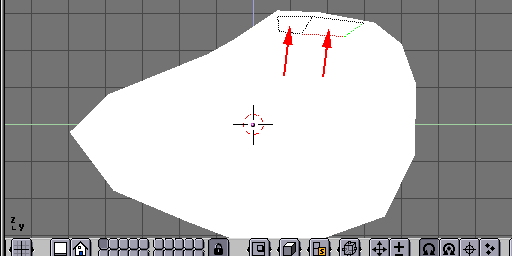 |
| 2. 耳の生え際の2枚のポリゴンを選択する |
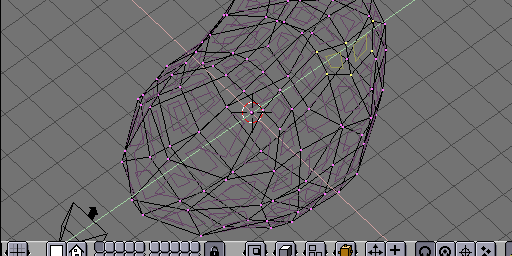 |
| 3. エディットモードに入ると、生え際の頂点が選択されている |
![4. 正面図で[E]キーを押し、[Extrude]を選択。マウスを上方向やや斜めに動かし、クリックして確定](dojo5_ear4.gif) |
| 4. 正面図で[E]キーを押し、[Extrude]を選択。マウスを上方向やや斜めに動かし、クリックして確定 |
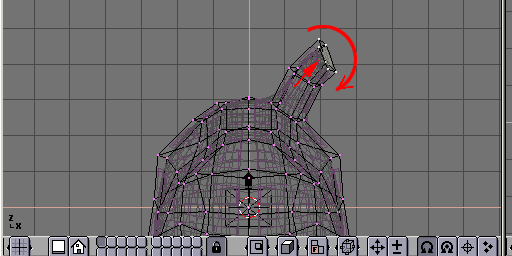 |
| 5. 再度押し出し、断面を回転させる |
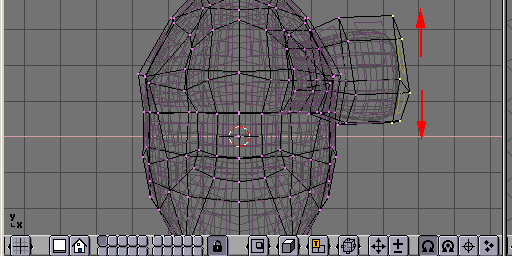 |
| 6. 再度押し出し、断面を奥行き方向に拡大。さらに押し出す |
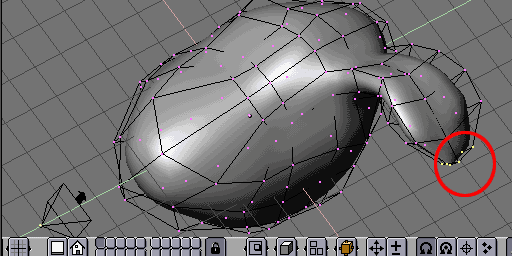 |
| 7. 断面を縮小して再度押し出す。形を整える場合は、断面の6頂点を選択して動かす |
 戻る 戻る
|

